PerlのためのPowerShell(pwsh)入門
- Perl ›
- here
PowerShell(pwsh) は、Windows でプログラムを実行するための CUI ツールです
Features of PowerShell(pwsh)
- UTF-8
- Linux/UNIX ライクなシェル
- ls、echo コマンドなど
- 文字列は "" と '' で囲むことができます
PowerShell(pwsh)のインストール
PowerShell(pwsh)は以下のページからダウンロードできます。
次のリンクをクリックして、PowerShell (pwsh) をダウンロードします。
そして、ダウンロードしたファイルをダブルクリックします。インストーラーが実行されます。
"Next" | "Next" | "Next" | "Install" | "Finish"
PowerShell/pwsh の実行
PowerShell/pwsh を実行してみましょう。
"スタートメニュー" | "アプリケーション" | "PowerShell" | "PowerShell 7 (x64)"
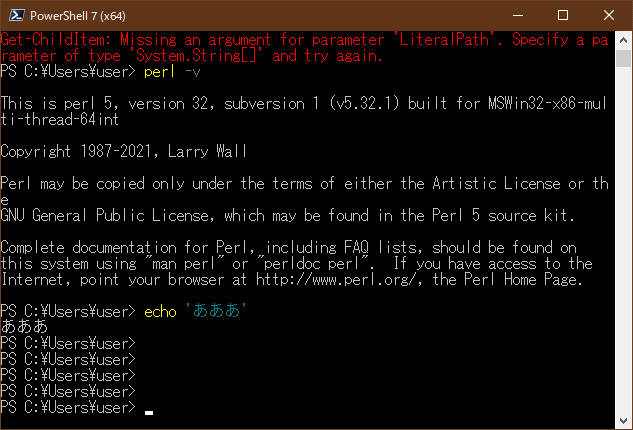
ホーム ディレクトリが PowerShell/pwsh に表示されます。
PS C:\Users\kimot
ファイル拡張子の表示
Perl プログラムの拡張子は「.pl」です。ファイルの拡張子が表示されると便利です。
ファイル拡張子を表示する方法は、次のページに記載されています。
メモ帳の実行
Perl プログラムはテキスト ファイルです。メモ帳を使用して Perl プログラムを作成できます。
メモ帳の使い方は以下のページに記載されています。
11 ways to start Notepad in Windows
Perl プログラムの作成
Perl プログラムを作成してみましょう。
ホーム ディレクトリに「start.pl」という名前のファイルを作成します。
C:\Users\kimot\start.pl
そして次のように入力します。
print "Hello World";
そしてそれを保存します。
Perl プログラムの実行
perl コマンドを使用して Perl プログラムを実行できます。
perl start.pl
出力は次のとおりです。
Hello World
PowerShell/pwsh のコマンド
PowerShell/pwshのよく使うコマンドを紹介します。
ls
「ls」コマンドは、ファイルのリストを表示します。
ls
cd
「cd」コマンドは、作業ディレクトリを変更します。
cd DirectoryName
「..」は1階層上のフォルダを意味するファイル名です。
cd ..
ドライブの変更
「c:」または「d:」を使用してドライブを変更できます。
Set-Location -Path c: Set-Location -Path d:
コマンド履歴の表示
コマンド履歴は「↑」「↓」キーで見ることができます。
↑ ↓
環境変数の一覧を表示
次のように環境変数の一覧を表示できます。
ls env:
環境変数を表示
環境変数を表示します。
echo $env:PATH
環境変数の設定
環境変数は次のように設定できます。
$env:DATE=20080604
 Perlゼミ
Perlゼミ

